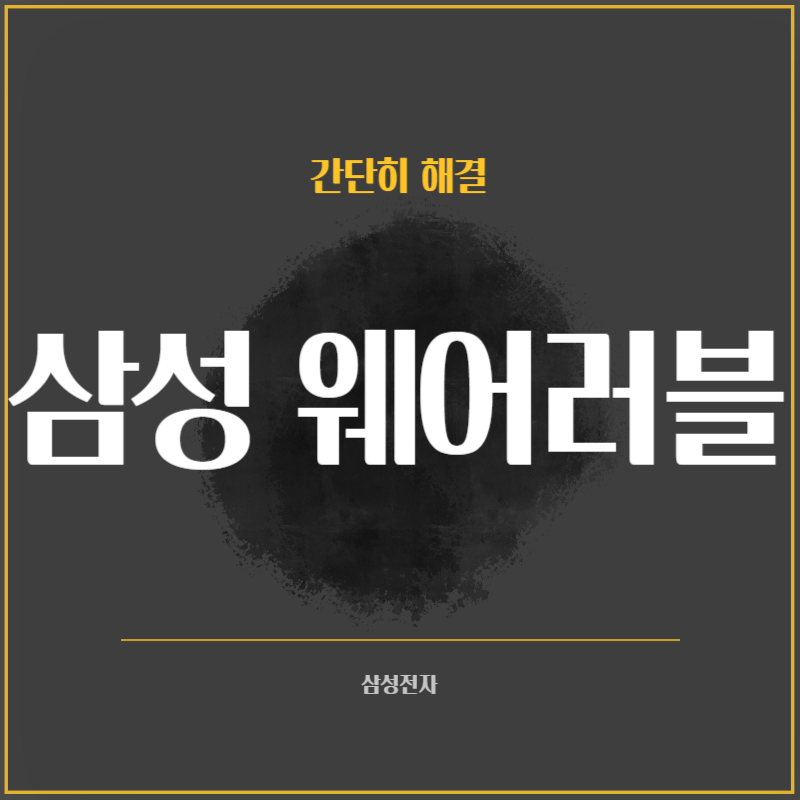삼성 제품을 사용하다 보면 기능상 궁금한 점이나 원인을 알 수 없는 문제가 생기곤 합니다.
삼성 고객센터 대기를 기다리지 않는 간단한 해결 방법을 알려드리겠습니다. 삼성 웨어러블 갤럭시 버즈 프로 이어버드 연결 방법, 시작합니다.

갤럭시 버즈 프로와 삼성전자 안드로이드 모바일 기기 최초로 연결하기
- 1. 이어버드의 방향을 확인한 후 충전 케이스의 좌우 슬롯 홈에 맞게 넣으세요. (이어버드 배터리 상태 표시등이 켜지지 않으면 10분 이상 충전)
- 2. 충전 케이스를 닫으세요.
3. 충전 케이스를 열면, 이어버드가 페어링 모드에 자동으로 진입하면서 모바일 기기에 팝업 창이 나타납니다.
(※ 안드로이드 7.1.1 이상을 지원하는 SmartThings 앱이 설치된 삼성 모바일 기기에서만 연결 팝업 창이 나타납니다.)
4. 모바일 기기의 팝업 창에서 연결을 누르세요. 화면 안내에 따라 연결을 완료하세요.
한번 연결한 후에는 충전 케이스에서 이어버드를 꺼낼 때마다 모바일 기기와 자동으로 연결됩니다.
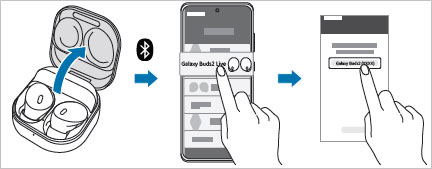
※ 이어버드와 모바일 기기가 3분 안에 연결되지 않으면 블루투스 등록 상태가 해제됩니다. 충전 케이스를 다시 닫은 후 여세요. 이어버드가 블루투스 페어링 모드로 진입합니다.
※ 갤럭시 버즈 프로의 실사이미지를 보기 위해서는 최신 SmartThings 앱으로 업데이트 하세요.
만약, 연결 팝업창이 안뜰 경우, 메모리1.5 GB 이상, Android 7.0(API 24)이상을 지원하는지 확인해주세요.
SmartThings 최신앱이 설치된 삼성 모바일 단말인지 확인해주세요.(iOS는 연결 팝업창을 지원하지 않습니다.)
설정 → 연결 → 기타 연결 설정 → 주변 디바이스 찾기 설정이 켜져 있는지 확인해 주세요.
이어버드와 모바일 기기가 3분 안에 연결되지 않으면 블루투스 대기 상태가 해제됩니다. 충전 케이스를 다시 닫은 후 여세요.
이어버드 연결 팝업창은 떴는데, 디바이스에 해당하는 이미지가 나오지 않거나 색상이 맞지 않는 2D 이미지로 나오는 경우 최초 1회 리소스를 다운로드 받는 과정이 이루어지기 때문에 네트워크 상태를 확인해 주세요.
재 연결 방법 안내
갤럭시 버즈 프로와 갤럭시 버즈 라이브의 연결 방법은 동일합니다.
아래 연결 방법을 참고해 주세요.
① 버즈 케이스를 여세요.
② 스마트폰 화면에 ‘나의 Galaxy Buds Live’ 팝업 창이 뜨면 ‘연결’을 눌러주세요.
(기존 연결 기록이 존재할 경우 자동으로 기기를 인식하여 연결 팝업창이 나타납니다.)
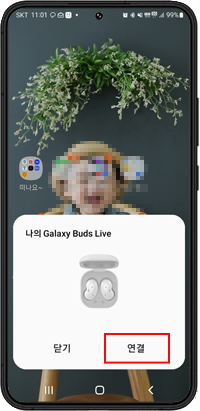
① 팝업창에서 ‘연결’ 선택
(Buds와 폰 연결)
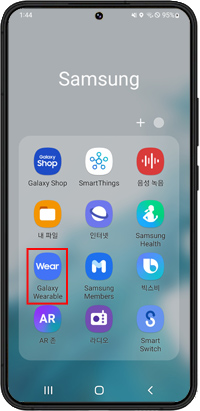
② Galaxy Wearable 앱 실행
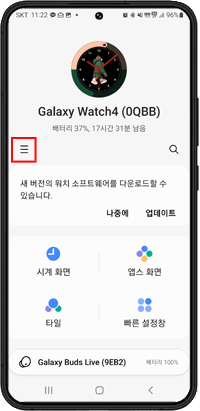
③ 메뉴
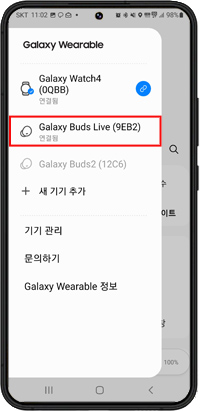
④ Galaxy Buds Live 선택
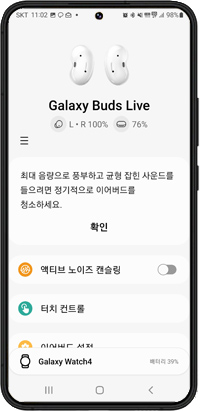
⑤ Buds Live 컨트롤 가능